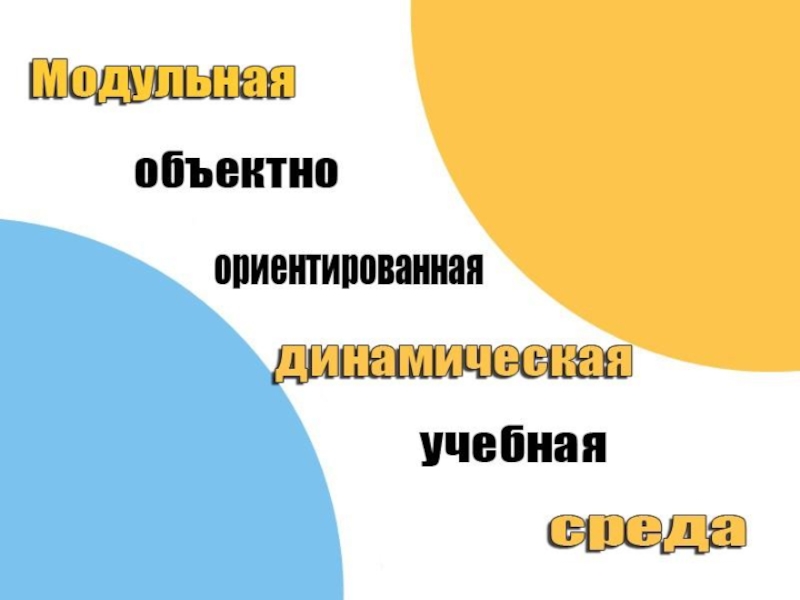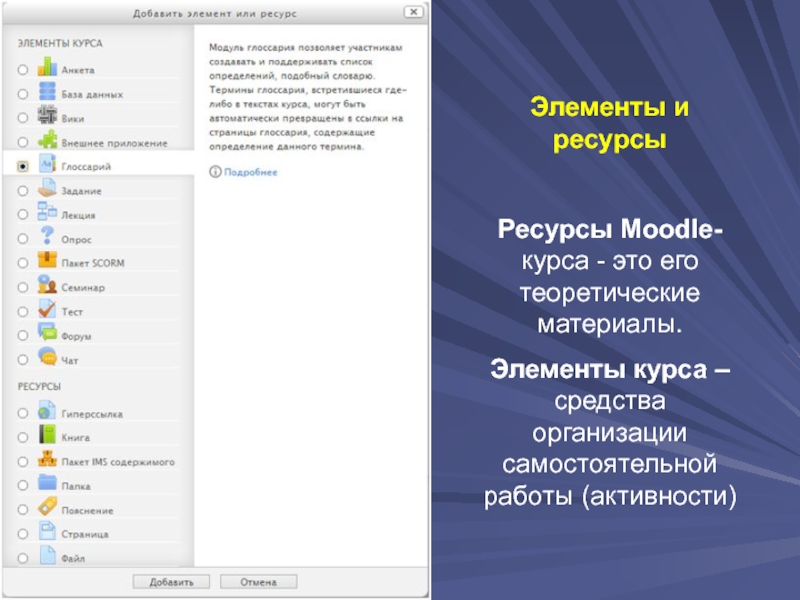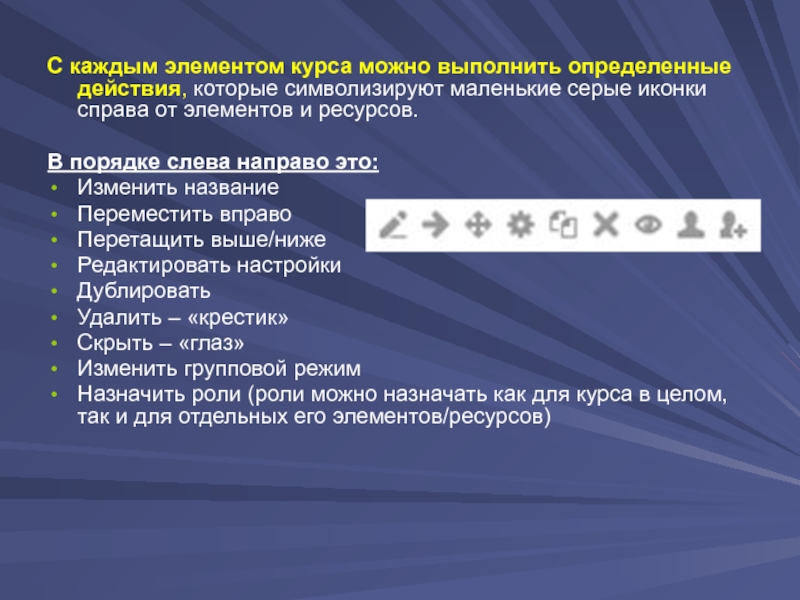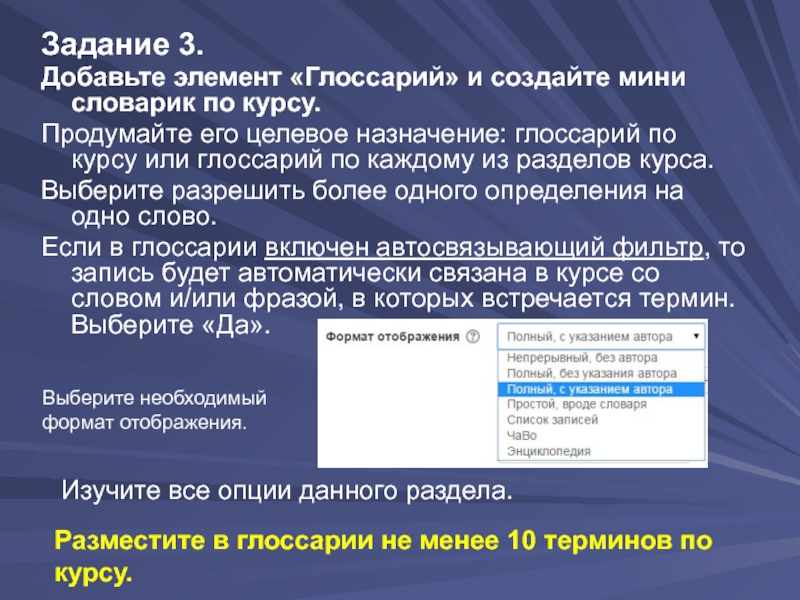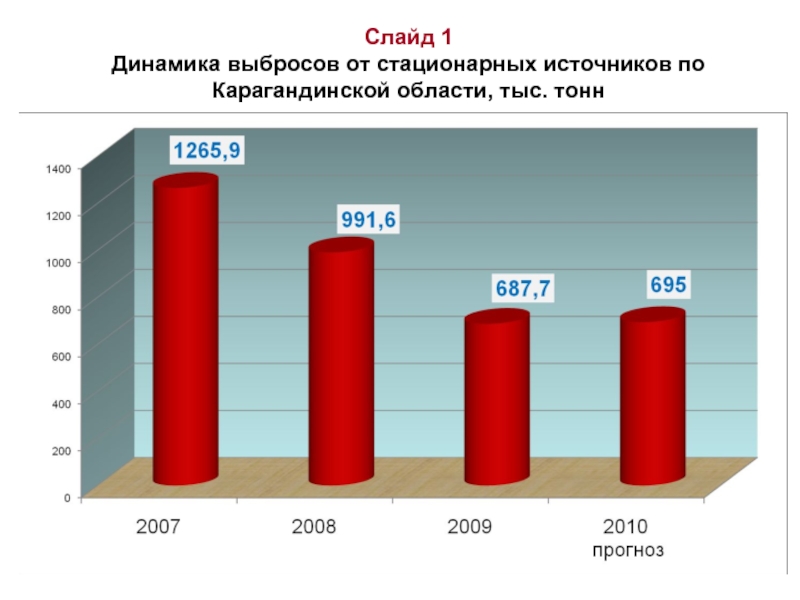- Главная
- Разное
- Дизайн
- Бизнес и предпринимательство
- Аналитика
- Образование
- Развлечения
- Красота и здоровье
- Финансы
- Государство
- Путешествия
- Спорт
- Недвижимость
- Армия
- Графика
- Культурология
- Еда и кулинария
- Лингвистика
- Английский язык
- Астрономия
- Алгебра
- Биология
- География
- Детские презентации
- Информатика
- История
- Литература
- Маркетинг
- Математика
- Медицина
- Менеджмент
- Музыка
- МХК
- Немецкий язык
- ОБЖ
- Обществознание
- Окружающий мир
- Педагогика
- Русский язык
- Технология
- Физика
- Философия
- Химия
- Шаблоны, картинки для презентаций
- Экология
- Экономика
- Юриспруденция
Инструменты LMS Moodle презентация
Содержание
- 1. Инструменты LMS Moodle
- 3. Инструменты Moodle Электронные лекции с техникой “обратной
- 4. Позволяет Позволяет встраивать мультимедийные интерактивные производные; Добавлять
- 5. Дополнительные возможности Массовая рассылка уведомлений; Виртуальные классные
- 6. Наполнение курса При создании курса в него
- 7. Особенности курса в среде Moodle Блочность. Прежде всего,
- 8. Элементы и ресурсы Ресурсы Moodle-курса -
- 9. Наполнение курса К ресурсам относятся: Текстовая
- 10. Наполнение курса Интерактивные элементы курса: Лекция Задание
- 11. Об элементах и ресурсах Анкета. Пригодится создателям
- 12. Лекция. Форма предоставления материала представляет собой некоторое
- 13. Чат. Он-лайн общение. Пользователи должны собраться вместе
- 14. С каждым элементом курса можно выполнить определенные
- 15. Задание 1 Отредактируйте личный профиль в среде
- 16. Задание 2 Перейдите на домашнюю страницу в
- 17. Редактирование раздела «Введение в курс» Добавьте
- 18. Задание 3. Добавьте элемент «Глоссарий» и создайте
- 19. Задание 4 В первом тематическом разделе курса
- 20. Задание 5 (подготовка к следующему занятию) Продумайте
Слайд 3Инструменты Moodle
Электронные лекции с техникой “обратной связи”;
Задания в тестовой форме 10
типов + дополнительные типы;
Традиционные задания 4 типов;
Средства обратной связи (чат, форум);
Инструменты совместной работы – WIKI;
Глоссарий;
Простые веб-страницы.
Традиционные задания 4 типов;
Средства обратной связи (чат, форум);
Инструменты совместной работы – WIKI;
Глоссарий;
Простые веб-страницы.
Слайд 4Позволяет
Позволяет встраивать мультимедийные интерактивные производные;
Добавлять аудио и видео содержимое;
Использовать сервисы
youtube.com
rutube.ru
slideshare.net
vimeo.com
rutube.ru
slideshare.net
vimeo.com
Слайд 5Дополнительные возможности
Массовая рассылка уведомлений;
Виртуальные классные комнаты или видеоконференции;
Видео и аудио чаты;
Средства
проектного обучения;
Электронный портфолио.
Электронный портфолио.
Слайд 6Наполнение курса
При создании курса в него автоматически включается только новостной форум.
LMS Moodle располагает большим разнообразием модулей (элементов курса), которые могут быть использованы для создания курсов любого типа. В зависимости от содержания курса и концепции преподавания, создатель курса включает наиболее подходящие элементы и ресурсы, предоставляемые системой Moodle.
Можно разделить инструменты (модули) Moodle для представления материалов курса на статические (ресурсы курса) и интерактивные (элементы курса).
Слайд 7Особенности курса в среде Moodle
Блочность. Прежде всего, бросается в глаза блочная структура
этого пространства – различные функциональные элементы сгруппированы в отдельные блоки, хотя поначалу их и немного. В обучающем курсе их уже много, а в своих учебных курсах первоначально вы увидите всего два блока: центральный – так называемые модули, и блок Управление.
Настраиваемость. Блоки, как и вообще ЛЮБЫЕ элементы курса имеют множество разнообразных настроек. Кроме того, сам набор блоков и даже само пространство курса может быть организовано, настроено в соответствии с потребностями преподавателя. Индивидуальгная настраиваемость - отличительная особенность среды Moodle. Ни один курс не похож на другой (хотя бы в мелочах).
Интерактивность – система предоставляет средства для разнообразных форм взаимодействия преподавателя и слушателей, а не служит простым файлообменником электронных лекций.
Прозрачность действий – практически все действия любого пользователя, в том числе и преподавателя, фиксируются в базе данных.
Настраиваемость. Блоки, как и вообще ЛЮБЫЕ элементы курса имеют множество разнообразных настроек. Кроме того, сам набор блоков и даже само пространство курса может быть организовано, настроено в соответствии с потребностями преподавателя. Индивидуальгная настраиваемость - отличительная особенность среды Moodle. Ни один курс не похож на другой (хотя бы в мелочах).
Интерактивность – система предоставляет средства для разнообразных форм взаимодействия преподавателя и слушателей, а не служит простым файлообменником электронных лекций.
Прозрачность действий – практически все действия любого пользователя, в том числе и преподавателя, фиксируются в базе данных.
Слайд 8Элементы и ресурсы
Ресурсы Moodle-курса - это его теоретические материалы.
Элементы курса
– средства организации самостоятельной работы (активности)
Слайд 9Наполнение курса
К ресурсам относятся:
Текстовая страница
Веб-страница
Ссылка на файл или веб-страницу
Ссылка на каталог
Пояснение
…
Слайд 10Наполнение курса
Интерактивные элементы курса:
Лекция
Задание
Тест
Рабочая тетрадь
Wiki
Глоссарий
Форум
Чат
Опрос
Анкета
Слайд 11Об элементах и ресурсах
Анкета. Пригодится создателям курса, которые желают выяснить общественное мнение
по тем или иным вопросам. Или поближе познакомиться со своими студентами. Элемент позволяет провести анкетирование по определенному множеству вопросов.
Глоссарий. Позволяет создать словарь терминов. Затем, если какой-либо термин встречается в лекциях или других элементах и ресурсах курса, он подсвечивается как гиперссылка. Щелкнув по такой гиперссылке можно увидеть определение данного термина.
Задание. Элемент курса в котором формулируется то или иное задание для студентов, которое им необходимо выполнить. При этом слушателям курса предоставляется возможность загрузить файл с выполненным заданием. Задание может быть и без необходимости загрузки файлов. В любом случае роль учителя здесь — поставить студенту оценку за выполненное задание (вручную).
Глоссарий. Позволяет создать словарь терминов. Затем, если какой-либо термин встречается в лекциях или других элементах и ресурсах курса, он подсвечивается как гиперссылка. Щелкнув по такой гиперссылке можно увидеть определение данного термина.
Задание. Элемент курса в котором формулируется то или иное задание для студентов, которое им необходимо выполнить. При этом слушателям курса предоставляется возможность загрузить файл с выполненным заданием. Задание может быть и без необходимости загрузки файлов. В любом случае роль учителя здесь — поставить студенту оценку за выполненное задание (вручную).
Слайд 12Лекция. Форма предоставления материала представляет собой некоторое множество карточек с лекционным
материалом. При этом в конце каждой карточки есть возможность оценить текущие знания студента, делается это для того, чтобы студент не перелистывал страницы бездумно, а изучал материал. Если студент неправильно отвечает на вопрос, он может быть оставлен либо на текущей странице, либо возвращен назад к любой другой странице. Порядок отображения карточек необязательно линейный. Можно создать сколь угодно сложную структуру порядка появления карточек (лабиринт).
Опрос. Элемент курса, где студенту предлагается ответить на один вопрос.
Тест. Возможность автоматизировано (без участия учителя) оценить знания студентов. Тест как элемент курса фактически существует отдельно от вопросов. Прежде чем наполнить тест вопросами потребуется заполнить банк вопросов внутри курса. Вопросы могут быть различных типов с вариантами ответов, возможностью текстового или числового ответа, который студент должен написать сам, эссе и пр.
Форум. Классическая форма общения в сети. Пользователи создают топики с темами, идет их обсуждение. На форуме принято вести развернутое асинхронное общение. Преподаватель может организовать дискуссию и оценивать сообщения, которые оставляют студенты.
Опрос. Элемент курса, где студенту предлагается ответить на один вопрос.
Тест. Возможность автоматизировано (без участия учителя) оценить знания студентов. Тест как элемент курса фактически существует отдельно от вопросов. Прежде чем наполнить тест вопросами потребуется заполнить банк вопросов внутри курса. Вопросы могут быть различных типов с вариантами ответов, возможностью текстового или числового ответа, который студент должен написать сам, эссе и пр.
Форум. Классическая форма общения в сети. Пользователи создают топики с темами, идет их обсуждение. На форуме принято вести развернутое асинхронное общение. Преподаватель может организовать дискуссию и оценивать сообщения, которые оставляют студенты.
Слайд 13Чат. Он-лайн общение. Пользователи должны собраться вместе в определенное время в
чате, чтобы иметь возможность пообщаться. Событие может быть запланировано с помощью объявлений в курсе, чтобы пользователи курса знали когда и во сколько состоится чат.
Гиперссылка. Здесь может быть указана ссылка на какой-либо другой внешний ресурс с полезными материалами для изучения. Порой проще дать гиперссылку, чем заниматься плагиатом и публиковать внутри курса чужие материалы.
Папка. Возможность создать папку с множеством файлов внутри курса. Внутри папки также можно создавать и другие папки, таким образом можно создать сколь угодно сложную структуру каталогов и файлов, подобно тому как они существуют на вашем локальном компьютере.
Файл. Ресурс подобный Папке, только используется чаще для публикации одного файла.
Пояснение. Весьма полезный ресурс. Когда необходимо вклинить между элементами курса какой-либо комментарий от преподавателя, чтобы описать с чем студент столкнется в следующей лекции или тесте. Предупредить, например, о том, что следующий тест студент может пройти лишь единожды, без повторных попыток.
Страница. Название ресурса говорит само за себя. Можно создать обыкновенную страницу без всяческого контроля знаний как в лекциях, например. На страницу можно поместить текст, картинки, видео и т.д.
Гиперссылка. Здесь может быть указана ссылка на какой-либо другой внешний ресурс с полезными материалами для изучения. Порой проще дать гиперссылку, чем заниматься плагиатом и публиковать внутри курса чужие материалы.
Папка. Возможность создать папку с множеством файлов внутри курса. Внутри папки также можно создавать и другие папки, таким образом можно создать сколь угодно сложную структуру каталогов и файлов, подобно тому как они существуют на вашем локальном компьютере.
Файл. Ресурс подобный Папке, только используется чаще для публикации одного файла.
Пояснение. Весьма полезный ресурс. Когда необходимо вклинить между элементами курса какой-либо комментарий от преподавателя, чтобы описать с чем студент столкнется в следующей лекции или тесте. Предупредить, например, о том, что следующий тест студент может пройти лишь единожды, без повторных попыток.
Страница. Название ресурса говорит само за себя. Можно создать обыкновенную страницу без всяческого контроля знаний как в лекциях, например. На страницу можно поместить текст, картинки, видео и т.д.
Слайд 14С каждым элементом курса можно выполнить определенные действия, которые символизируют маленькие
серые иконки справа от элементов и ресурсов.
В порядке слева направо это:
Изменить название
Переместить вправо
Перетащить выше/ниже
Редактировать настройки
Дублировать
Удалить – «крестик»
Скрыть – «глаз»
Изменить групповой режим
Назначить роли (роли можно назначать как для курса в целом, так и для отдельных его элементов/ресурсов)
В порядке слева направо это:
Изменить название
Переместить вправо
Перетащить выше/ниже
Редактировать настройки
Дублировать
Удалить – «крестик»
Скрыть – «глаз»
Изменить групповой режим
Назначить роли (роли можно назначать как для курса в целом, так и для отдельных его элементов/ресурсов)
Слайд 15Задание 1
Отредактируйте личный профиль в среде Moodle.
Разместите свою фотографию в
личном профиле.
Разместите информацию о себе
Разместите информацию о себе
Слайд 16Задание 2
Перейдите на домашнюю страницу в среде Moodle.
Откройте созданный для вас
курс.
В разделе «редактировать настройки» (слева в меню) измените название курса, ниже укажите его краткое название, добавьте очень краткое описание курса.
В первом вводном модуле (перед Темой 1), в названии раздела укажите «Введение в курс»
Укажите необходимое количество разделов в курсе. (Обычно используется формат курса - разделы по темам.)
В разделе «редактировать настройки» (слева в меню) измените название курса, ниже укажите его краткое название, добавьте очень краткое описание курса.
В первом вводном модуле (перед Темой 1), в названии раздела укажите «Введение в курс»
Укажите необходимое количество разделов в курсе. (Обычно используется формат курса - разделы по темам.)
Слайд 17Редактирование раздела «Введение в курс»
Добавьте аннотацию курса, чтобы она была видна
на главной странице курса.
Добавьте изображение, отражающее содержание курса
Дополнительно в этом разделе можно разместить любую информацию по курсу, например, мотивирующую презентацию или ролик, графическое представление структуры курса, рекомендации по его изучению.
Добавьте изображение, отражающее содержание курса
Дополнительно в этом разделе можно разместить любую информацию по курсу, например, мотивирующую презентацию или ролик, графическое представление структуры курса, рекомендации по его изучению.
Слайд 18Задание 3.
Добавьте элемент «Глоссарий» и создайте мини словарик по курсу.
Продумайте
его целевое назначение: глоссарий по курсу или глоссарий по каждому из разделов курса.
Выберите разрешить более одного определения на одно слово.
Если в глоссарии включен автосвязывающий фильтр, то запись будет автоматически связана в курсе со словом и/или фразой, в которых встречается термин. Выберите «Да».
Выберите разрешить более одного определения на одно слово.
Если в глоссарии включен автосвязывающий фильтр, то запись будет автоматически связана в курсе со словом и/или фразой, в которых встречается термин. Выберите «Да».
Выберите необходимый формат отображения.
Изучите все опции данного раздела.
Разместите в глоссарии не менее 10 терминов по курсу.
Слайд 19Задание 4
В первом тематическом разделе курса представьте теоретический материал в виде
следующих ресурсов:
пояснение;
страница;
лекция
гиперссылка
файл
пояснение;
страница;
лекция
гиперссылка
файл
Слайд 20Задание 5 (подготовка к следующему занятию)
Продумайте возможное содержание заданий:
стандартные задания
тестовые
задания